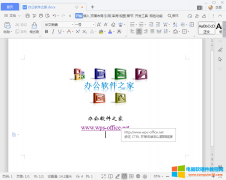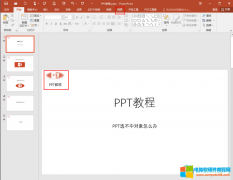WPS中加入超链接可以快速跳转到文档指定位置或打开文件、网页,然而,鼠标点击WPS中的超链接却无法跳转,该怎么办呢? 以wps office2019版为例,将鼠标左键移动到超链接处,此时会跳......
excel小数点后保留两位有效数字(excel小数点后的0不显示出来)
在使用Excel时,有时我们需要对数据进行设置,比如设置小数点后保留两位有效数字,或者让小数点后的0不显示出来。这样可以使数据更加简洁和规范,也便于阅读和分析。本文将介绍Excel小数点后保留两位有效数字怎么操作, Excel小数点后的0不显示出来怎么办。
一、Excel小数点后保留两位有效数字
要让Excel小数点后保留两位有效数字,有两种方法可以实现:一种是通过设置单元格格式;另一种是通过使用ROUND函数。
方法一:设置单元格格式
这种方法比较简单,只需要几个步骤就可以完成。具体操作如下:
首先,在打开的表格中,选择要设置的单元格或者列,点击开始选项卡。
然后,点击数字格式功能,选择数值类型,在右侧的小数位数框中输入2,点击确定。
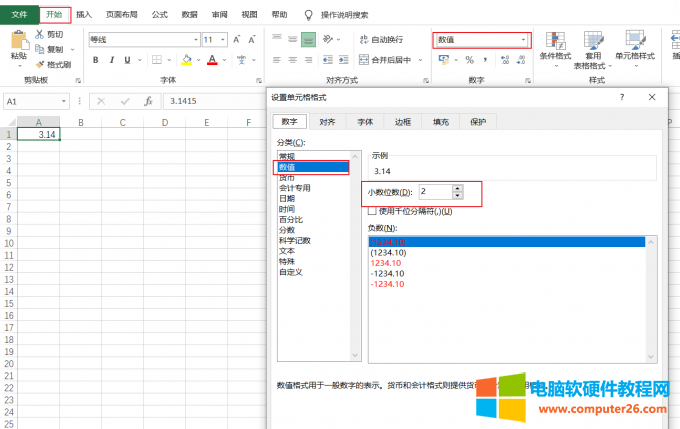
图1:小数位数
这样,选中的单元格或者列就会自动保留两位有效数字,多余的小数位会被四舍五入。
方法二:使用ROUND函数
这种方法需要使用Excel的公式功能,可以更加灵活地控制小数位数。具体操作如下:
首先,在需要保留两位有效数字的单元格中输入公式=ROUND(原数据,2),其中原数据可以是一个具体的数值,也可以是一个单元格的引用,2表示要保留的小数位数。
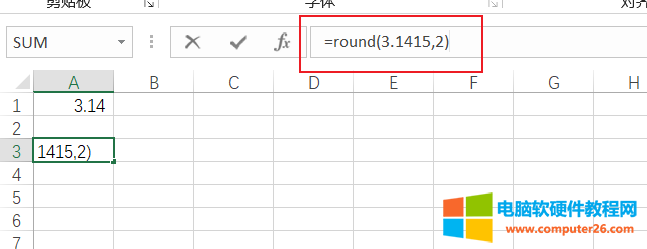
图2:round函数
然后,按下回车键,就可以得到保留两位有效数字的结果。如果需要对多个单元格进行同样的操作,可以将第一个单元格拖动到其他单元格上,或者复制粘贴公式。
二、Excel小数点后的0不显示出来
有时候,我们不想让Excel小数点后的0显示出来,比如1.00显示为1,或者1.20显示为1.2。通过设置单元格格式即可完成。如果你想要显示小数点后的0,可以使用FIXED函数。
方法一:设置单元格格式去除0
这种方法和上面保留两位有效数字的方法类似,只需要改变一个设置就可以。具体操作如下:
首先,在打开的表格中,选择要设置的单元格或者列,点击开始选项卡。
然后,点击数字格式功能,选择自定义类型,在右侧的类型框中输入0.##,点击确定。
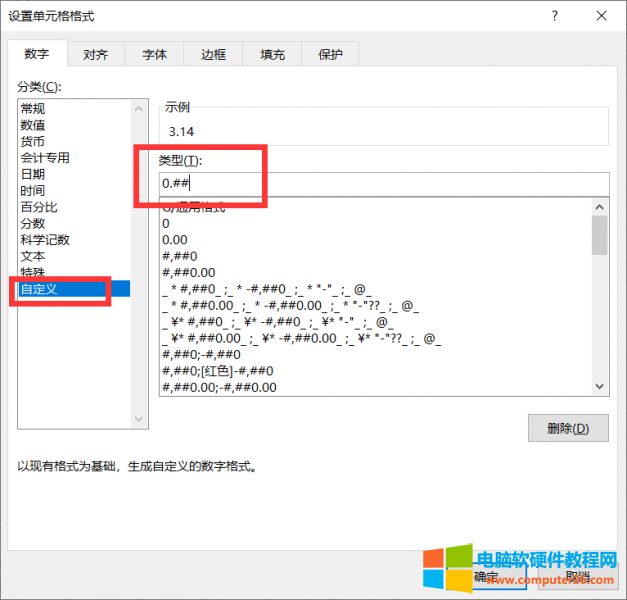
图3:自定义格式
这样,选中的单元格或者列就会自动去掉小数点后多余的0。
方法二:使用FIXED函数保留0
这种方法需要使用Excel的公式功能,可以更加灵活地控制小数点部分的显示方式。具体操作如下:
首先,在需要显示小数点部分的单元格中输入公式=FIXED(原数据,2),其中原数据可以是一个具体的数值,也可以是一个单元格的引用,2表示要显示的小数位数。
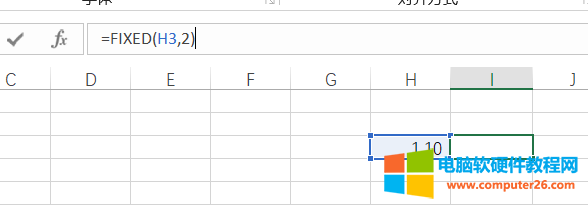
图4:FIXED函数
然后,按下回车键,就可以得到显示两位小数点部分的结果。
如果需要对多个单元格进行同样的操作,可以将第一个单元格拖动到其他单元格上,或者复制粘贴公式。
FIXED函数的作用是将数值转换为文本格式,并且按照指定的小数位数进行四舍五入和补0。这样,即使单元格格式是常规或者数值,也可以强制显示小数点部分。
三、总结
以上就是Excel小数点后保留两位有效数字,Excel小数点后的0不显示出来的相关内容了。通过本文的介绍,我们了解了如何让Excel实现小数点后保留两位有效数字和小数点后的0不显示出来的功能。这两个功能可以帮助我们对数据进行格式化,使数据更加简洁和规范,也便于阅读和分析。
标签: excel教程
相关文章
- 详细阅读
-
Excel另存为没反应怎么办_Excel另存为后原文件还有吗详细阅读
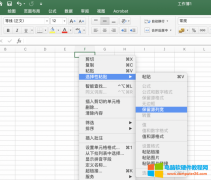
在使用excel表格时,点击保存或者另存为,有时候会出现未响应或者直接卡死的情况,辛辛苦苦做的东西没办法保存,怎么办?另存之后,原文件还在吗?excel没办法保存情况一般可能有......
2022-12-27 254 Excel另存为没反应
- 详细阅读
-
WPS合并单元格在哪?详细阅读
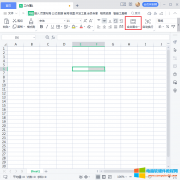
使用WPS编辑数据时,经常需要使用合并单元格的功能,那么,WPS合并单元格在哪? 鼠标操作合并WPS单元格 WPS合并单元格的功能按键在『开始』功能选项卡中,如上图所示,选中需要合......
2023-05-25 206 WPS合并单元格
-
WPS/Word中∥平行号符号怎么打_WPS/Word如何输入∥平行号符号详细阅读

在平面上两条直线、空间的两个平面以及空间的一条直线与一平面之间没有任何公共点时,称它们平行,用符号∥表示。那么WPS/Word中∥平行号符号怎么打?这里,小编将分享几个方法......
2022-11-09 248 WPS输入∥平行号符号 Word输入∥平行号符号